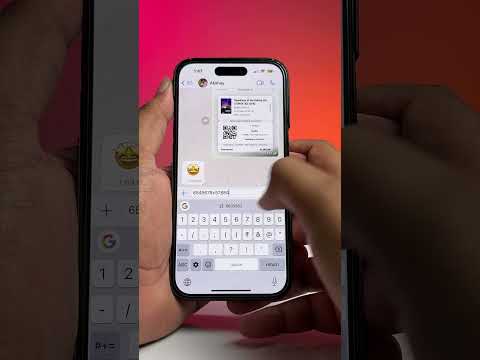თქვენ გაგიზიარებთ ინსტაგრამის ისტორიას, მაგრამ არის შეცდომის შეცდომა ან რამე, რომლის შესწორებაც გჭირდებათ. სამწუხაროდ, თქვენ არ შეგიძლიათ შეცვალოთ გამოქვეყნებული Instagram Story. ამასთან, შეგიძლიათ წაშალოთ ისტორია და შექმნათ იგი ისევ. როდესაც წაშლით თქვენს ისტორიასთან გაზიარებულ ვიდეოს ან სურათს, თქვენ წაშლით მხოლოდ იმ პოსტს ისტორიაში. მთელი ისტორიის წასაშლელად, თქვენ უნდა გააგრძელოთ პოსტების წაშლა, სანამ თქვენი ისტორია არ გაქრება. ეს wikiHow გასწავლით თუ როგორ უნდა წაშალოთ და ხელახლა განათავსოთ გამოქვეყნებული Instagram Story Android- ზე.
ნაბიჯები
2 ნაწილი 1: თქვენი ისტორიის წაშლა

ნაბიჯი 1. გახსენით Instagram
აპლიკაციის ხატი არის კამერა კვადრატის შიგნით, რომელიც გრადიენტია ყვითელიდან მეწამულამდე. ამის ნახვა შეგიძლიათ თქვენს მთავარ ეკრანზე, აპლიკაციის უჯრაში, ან ძიებით.

ნაბიჯი 2. შეეხეთ თქვენს ისტორიას მის სანახავად
თქვენ ნახავთ ამას თქვენი ეკრანის ზედა მარცხენა კუთხეში. ეს არის თქვენი პროფილის სურათი, რომლის ქვეშ არის "შენ".

ნაბიჯი 3. შეეხეთ
ეს არის თქვენი ეკრანის ქვედა მარჯვენა კუთხეში. გამოჩნდება მენიუ.

ნაბიჯი 4. შეეხეთ წაშლას
თქვენ უნდა დაადასტუროთ ეს მოქმედება.
- თქვენ გაქვთ შესაძლებლობა შეინახოთ ვიდეო ან სურათი წაშლამდე, ასე რომ თქვენ შეგიძლიათ ხელახლა გამოიყენოთ სურათი ხელახლა შექმნილ პოსტში.
- როდესაც წაშლით პოსტს, რომელიც გაზიარებულია თქვენს ისტორიასთან, ის გაქრება თქვენ მიერ მომდევნო არხებიდან.
- თუ თქვენ გაქვთ მრავალი პოსტი გაზიარებული თქვენს ისტორიასთან, ყველა მათგანი ერთდროულად არ წაიშლება.

ნაბიჯი 5. გააგრძელეთ თქვენი ისტორიის გაზიარებული ვიდეოებისა და სურათების წაშლა, სანამ აღარ დარჩება
თქვენ ნახავთ, როდესაც თქვენი ისტორია მთლიანად გაქრება, როდესაც თქვენს პროფილის სურათს ინსტაგრამის მთავარ ეკრანზე არ აქვს ნარინჯისფერიდან იასამნისფერი ელფერი
მე -2 ნაწილი 2: თქვენი ისტორიის გამოქვეყნება

ნაბიჯი 1. გახსენით Instagram
აპლიკაციის ხატი არის კამერა კვადრატის შიგნით, რომელიც გრადიენტია ყვითელიდან მეწამულამდე. ამის ნახვა შეგიძლიათ თქვენს მთავარ ეკრანზე, აპლიკაციის უჯრაში, ან ძიებით.

ნაბიჯი 2. გადაფურცლეთ მარცხნიდან მარჯვნივ თქვენი Story კამერის გასახსნელად
თქვენ ასევე შეგიძლიათ დააჭიროთ კამერის ხატს ეკრანის ზედა მარცხენა კუთხეში

ნაბიჯი 3. შეეხეთ წრიულ ღილაკს თქვენი ისტორიისთვის ახალი სურათის გადასაღებად
თქვენ ასევე შეგიძლიათ დააჭიროთ ღილაკს ვიდეოს ჩაწერისთვის, სურათის ან ვიდეოს გალერეიდან შესარჩევად, ან ვიდეოს გადაღებისთვის სპეციალური ეფექტებით, როგორიცაა ბუმერანგი ან გადახვევა პარამეტრები კამერის ეკრანის ბოლოში.
- თქვენ შეგიძლიათ დააჭიროთ ორ ისრის ხატს, რომ გადააქციოთ აქტიური კამერა წინა და უკანა შორის.
- თქვენ შეგიძლიათ დაამატოთ ეფექტები თქვენს ფოტოებსა და ვიდეოებზე ეკრანის ქვედა მარჯვენა კუთხეში გაღიმებული სახის ხატის დაჭერით.
- როდესაც დაასრულებთ თქვენი ფოტოს ან ვიდეოს გადაღებას, გამოჩნდება წინასწარი გადახედვა.

ნაბიჯი 4. დაამატეთ ტექსტი, სტიკერები, ჰეშტაგები ან გიფები თქვენს ფოტოს ან ვიდეოს (სურვილისამებრ)
შეეხეთ შენახვის ღილაკის მარჯვნივ არსებულ 4 ხატს, რომ ნახოთ ყველაფერი, რისი დამატებაც შეგიძლიათ თქვენს ფოტოზე ან ვიდეოზე.

ნაბიჯი 5. შეეხეთ გაგზავნას>
თქვენ უნდა ნახოთ ეს ეკრანის ქვედა მარჯვენა კუთხეში. ეს დაამატებს თქვენს ვიდეოს ან სურათებს თქვენს ამბავს.
თქვენ ასევე შეგიძლიათ დააჭიროთ თქვენი პროფილის ხატს ეკრანის ქვედა მარცხენა კუთხეში

ნაბიჯი 6. შეეხეთ ლურჯ გაზიარებას ღილაკი გვერდით Შენი ისტორია.